电脑型号:华硕K555L
软件版本:IBM SPSS Statistics 29.0
系统:win10
两两比较是我们在进行数据分析的过程中,使用较为频繁的一种分析方式。通过两方数据的对比,我们可以获得验证前后的数据差异,从而判断出分析要素对最终结果的影响度。今天,我就以“SPSS如何进行两两比较,SPSS两两比较怎么看结果”这两个问题为例,带大家了解一下数据间两两比较的相关知识。
一、SPSS如何进行两两比较
SPSS是市面上较为流行的一款数据分析软件,使用它执行数据比对,可以设置不同的参数值进行定向分析。接下来,我就向大家演示一下具体的操作流程。
1、打开数据。如图所示,我们进入SPSS的主界面后,点击左上方的【文件】选项卡,使用其中的【打开-数据】命令,导入需要进行分析的原始文件。
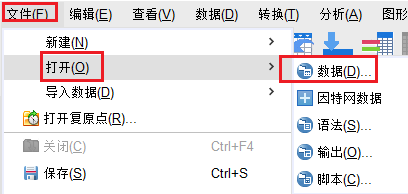
2、配对样本比例。数据导入成功后,切换到【分析】选项卡,依次点击其中的【比较平均值-配对样本比例】命令。
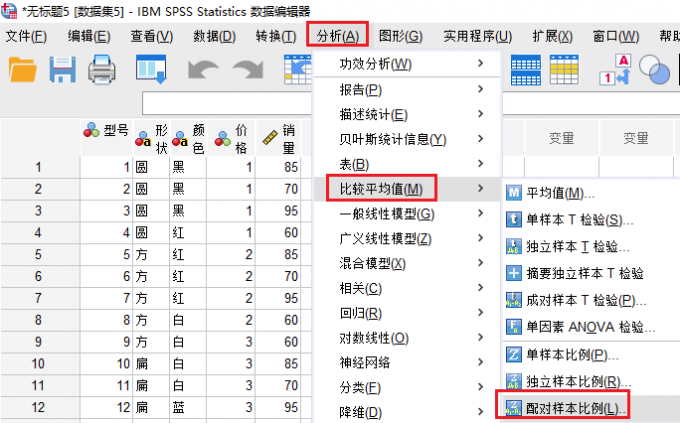
3、配对变量。进入样本比例的设置窗口后,可以看到【配对变量】一栏中有变量1和变量2两个要素,我们将需要进行对比的两个变量拖拽到对应的选框。
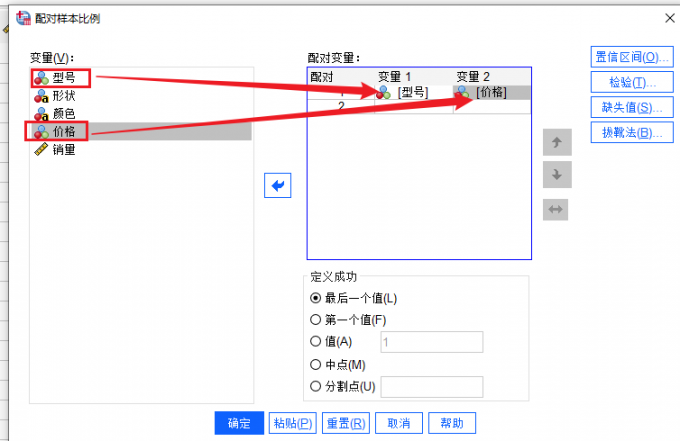
4、置信区间设置。变量选择完成后,点击右侧的【置信区间】按钮,将数据的【覆盖级别】设置为95%,区间类型选择【全部】即可。
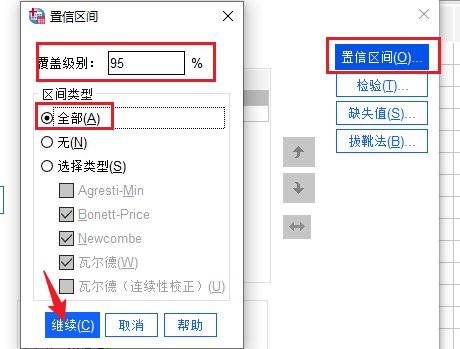
5、拔靴法设置。随后,点击右侧的【拔靴法】按钮,进入其设置界面后,勾选【执行拔削】选项,样本数量设置为50个。完成上述设置后,依次点击底部的【继续】和【确定】命令,SPSS就会对选定的要素进行比较分析。
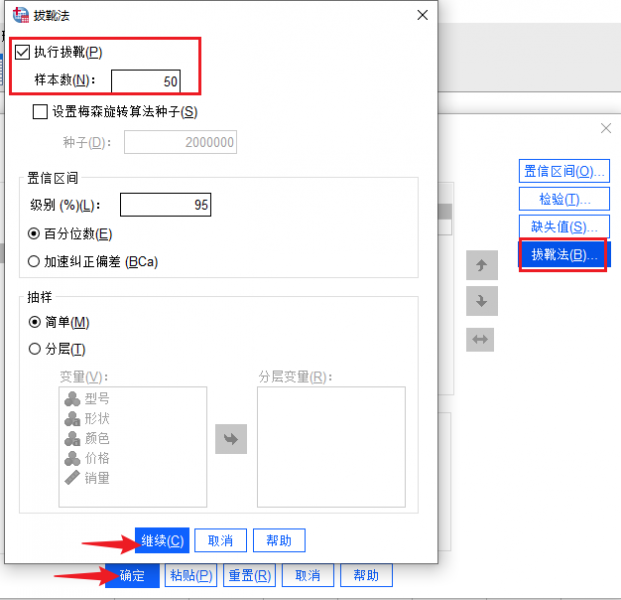
二、SPSS两两比较怎么看结果
演示完具体的操作流程,下面,我再为大家讲解一下如何去解读数据的比较结果。
1、指定项信息。稍等片刻后,如下图所示,会弹出常规的SPSS结果查看器。通过查看器中央的【指定项】图表,我们可以观察分析样本的总数以及置信区间的水平。
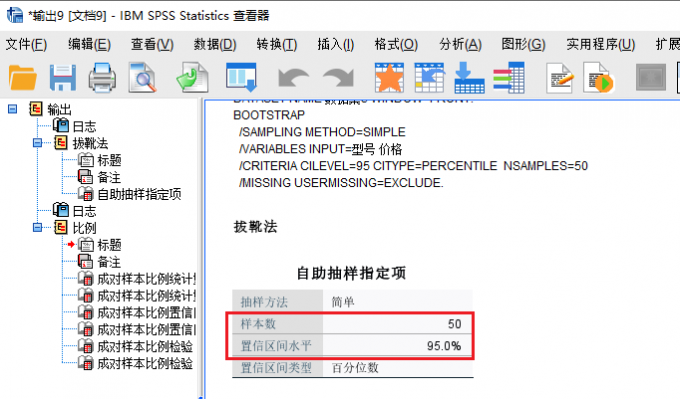
2、样本比例。向下滑动到【比例统计量】图表,可以查看不同条件下的分析样本占比数,以及各自的标准误差值。

3、显著性水平。通过底部的【拔靴法】表格,我们还可以查看各类参数的误差值以及显著性水平,显著性水平小于0.05,则说明两者之间的对比效果强烈,可以进行后续的分析。
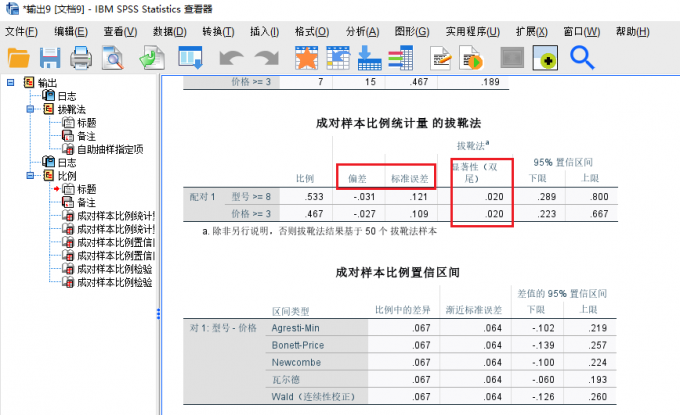
三、小结
以上就是关于“SPSS如何进行两两比较,SPSS两两比较怎么看结果”的解读。除了以上内容外,大家在进行数据比对时,可以根据实际的使用需求勾选单一参数值进行分析,避免要素过多影响最终的比对结果。如果大家还想学习其他关于数据分析的操作技巧,欢迎前往SPSS的中文网站,在搜索框中输入对应关键词即可。

